Como conectar seu SMS Gateway ao sistema de SMS Marketing
Passo 1 - Registrar uma conta no MyOzeki.com
No vídeo a seguir, mostraremos como registrar uma nova conta no MyOzeki.com. Você precisa seguir as instruções fornecidas para tornar o processo de registro o mais fácil possível.
Clique no botão "Criar uma conta" na página inicial do myozeki.com.
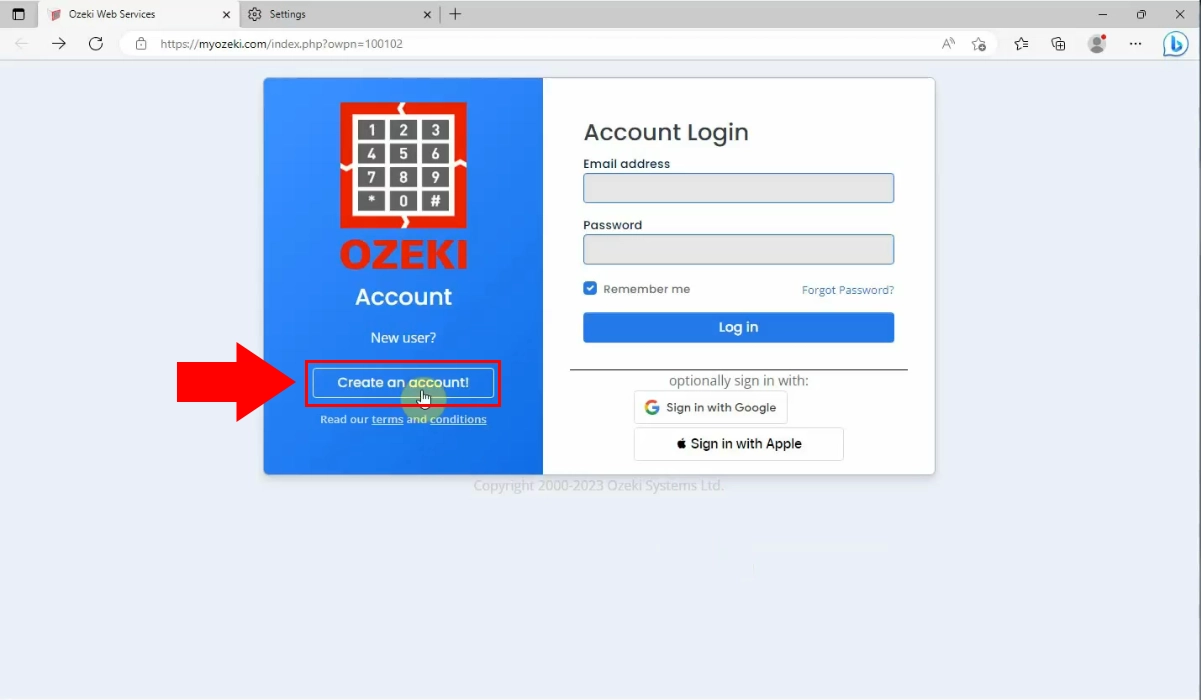
Agora, insira seus dados pessoais nos campos. Você deve digitar seu nome completo, endereço de e-mail, número de telefone celular, uma senha única e sua confirmação. Você precisa aceitar os termos e políticas, depois clique no botão "Registrar", destacado em azul na parte inferior da página.
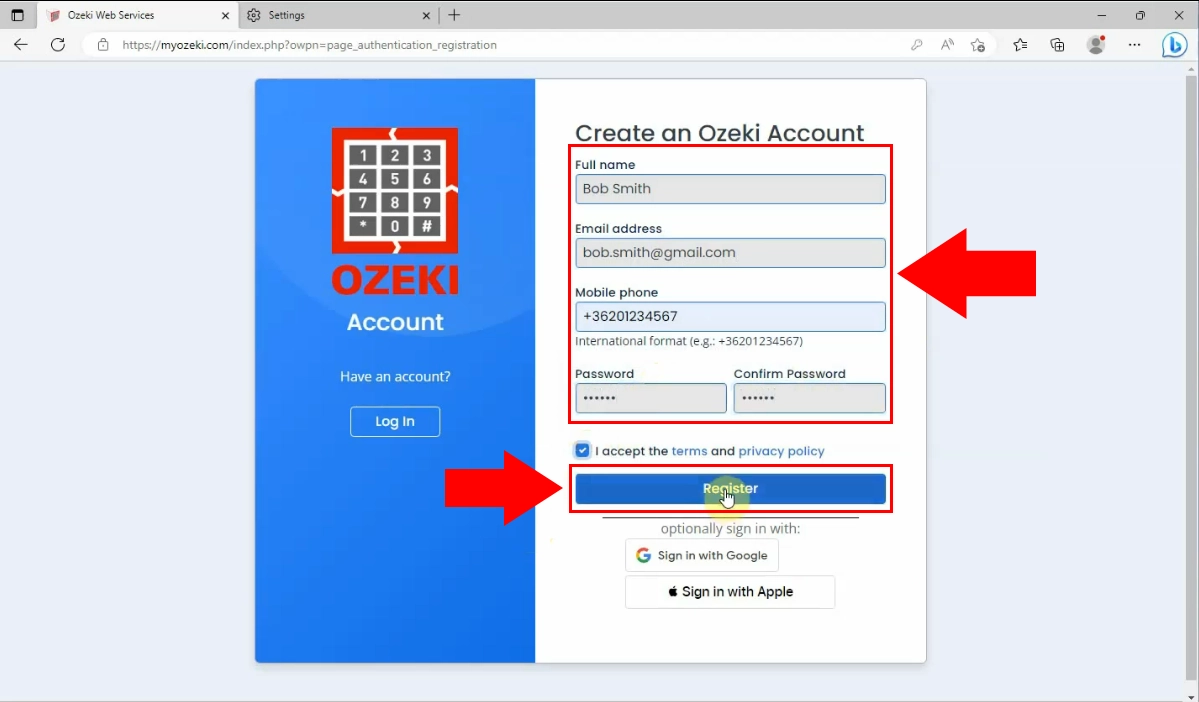
Passo 2 - Configurar uma conexão "MyOzeki user" no Ozeki 10 SMS Gateway
Como segundo passo, assista a este vídeo rápido, explicando as etapas essenciais para configurar a conexão com seu Sistema de SMS Marketing.
Carregue seu Ozeki SMS Gateway Desktop, depois clique no link "Adicionar novo usuário/aplicativo..." no canto superior direito do painel.
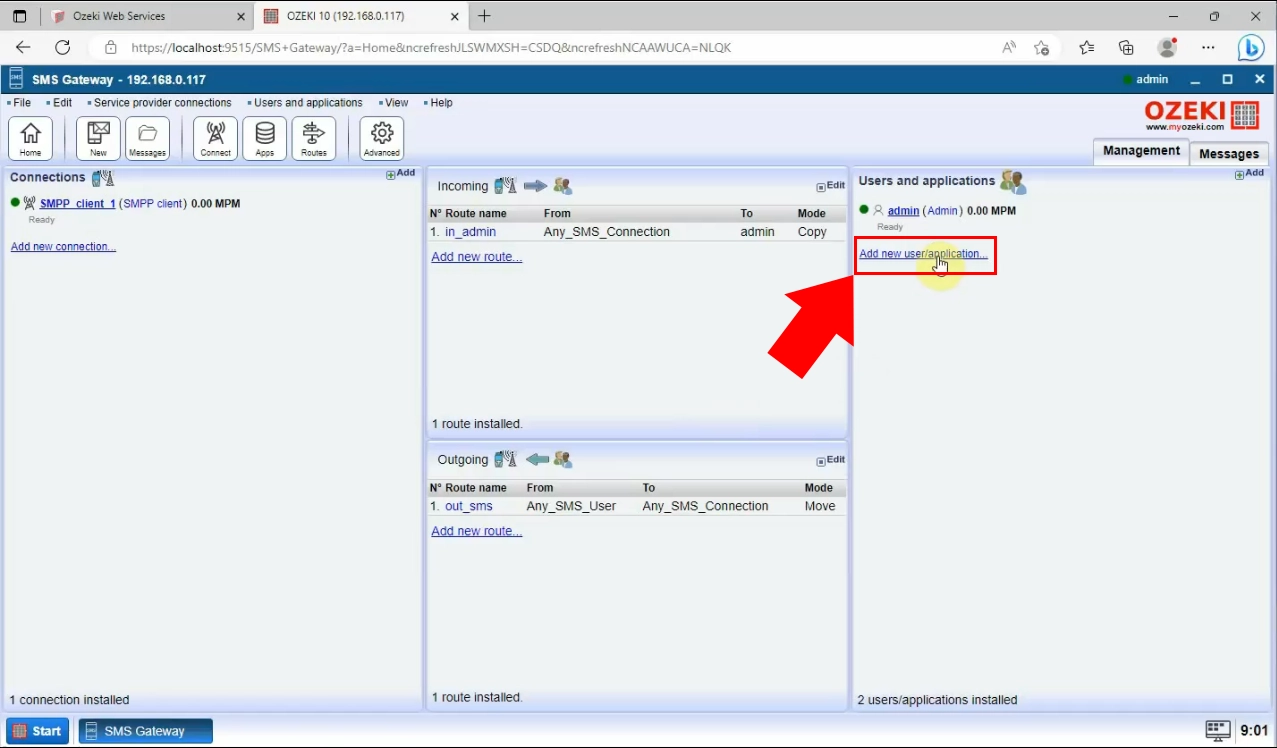
Agora, na lista de interfaces de aplicativos, escolha a opção MyOzeki user e clique no link "Instalar" correspondente.
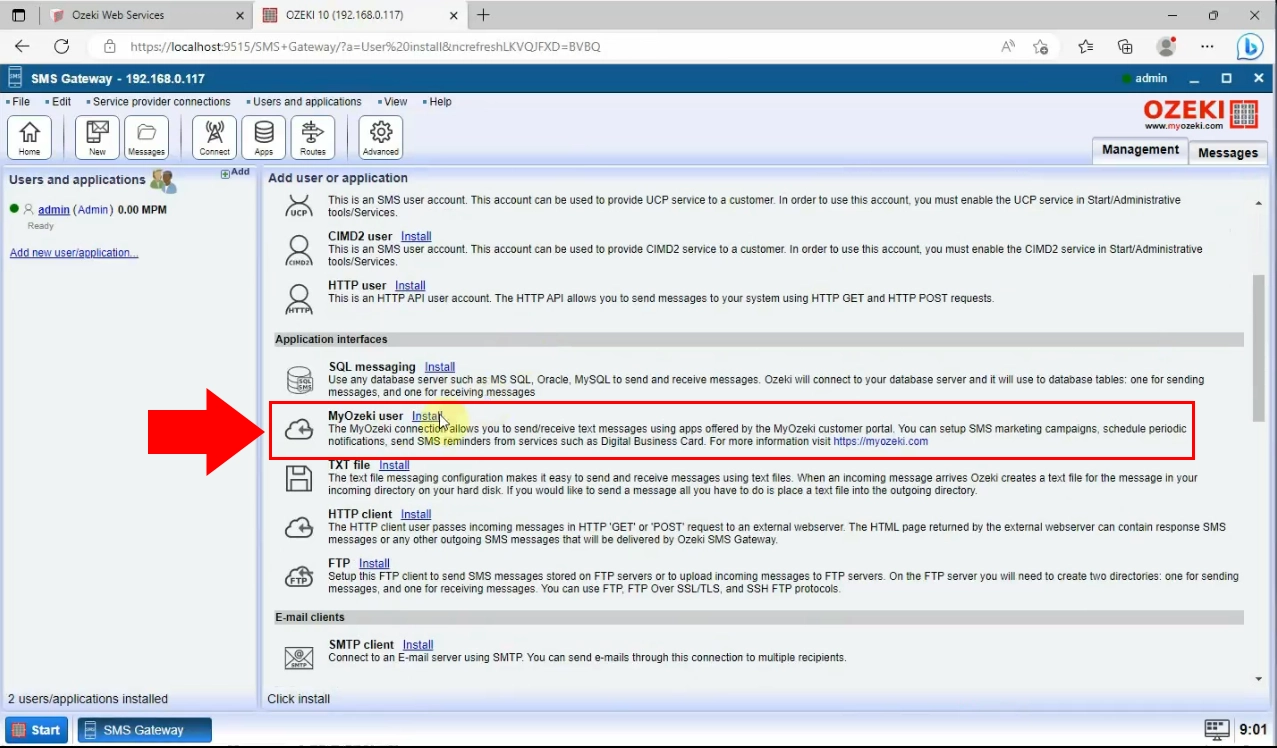
Ao clicar no link "Instalar", uma nova página será aberta, solicitando informações do usuário. Lá, você deve inserir seu nome de usuário, que é o endereço de e-mail fornecido durante o registro no MyOzeki, e sua senha. Quando terminar, clique no botão "Ok" na parte inferior.
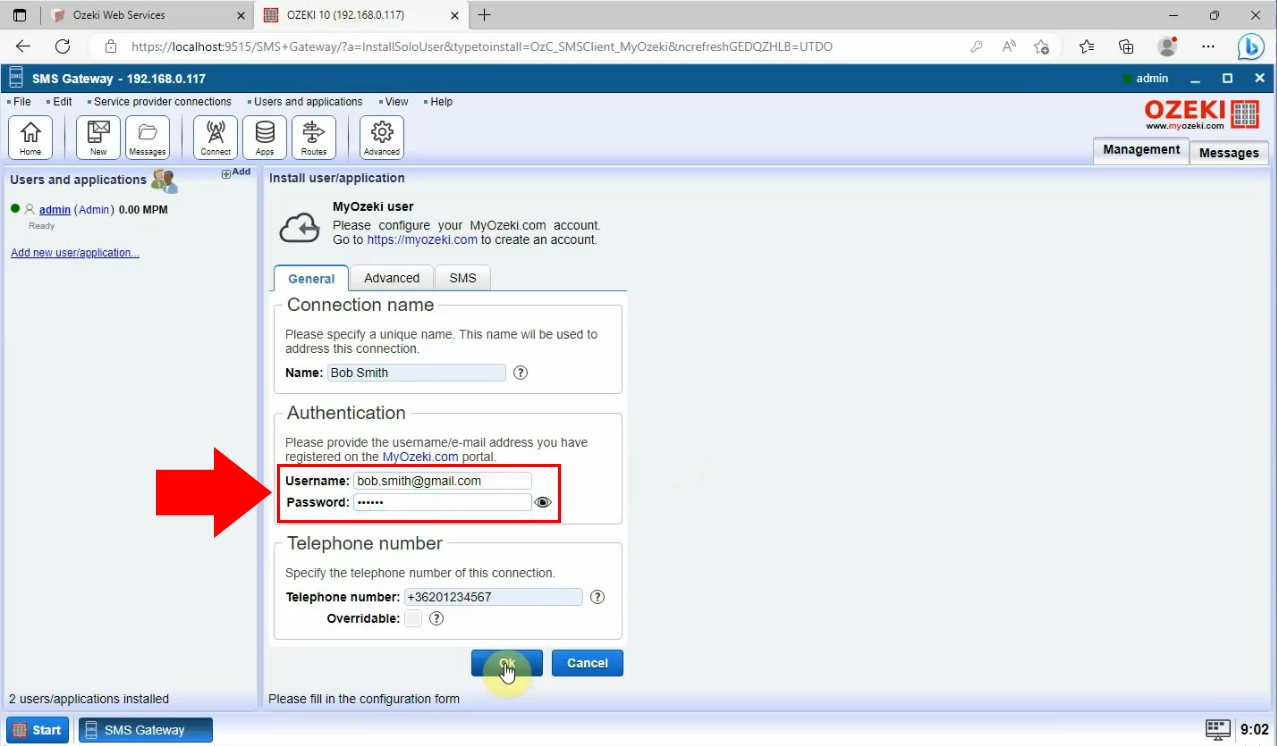
Finalmente, na tabela de controle que pode ser encontrada no lado esquerdo do Ozeki SMS Gateway, mude o botão deslizante para verde, o que significa que sua conexão foi configurada. Se a conexão foi bem-sucedida, você receberá uma notificação no painel de Eventos. Por exemplo: Bob Smith@localhost conectado com sucesso (MyOzeki user)
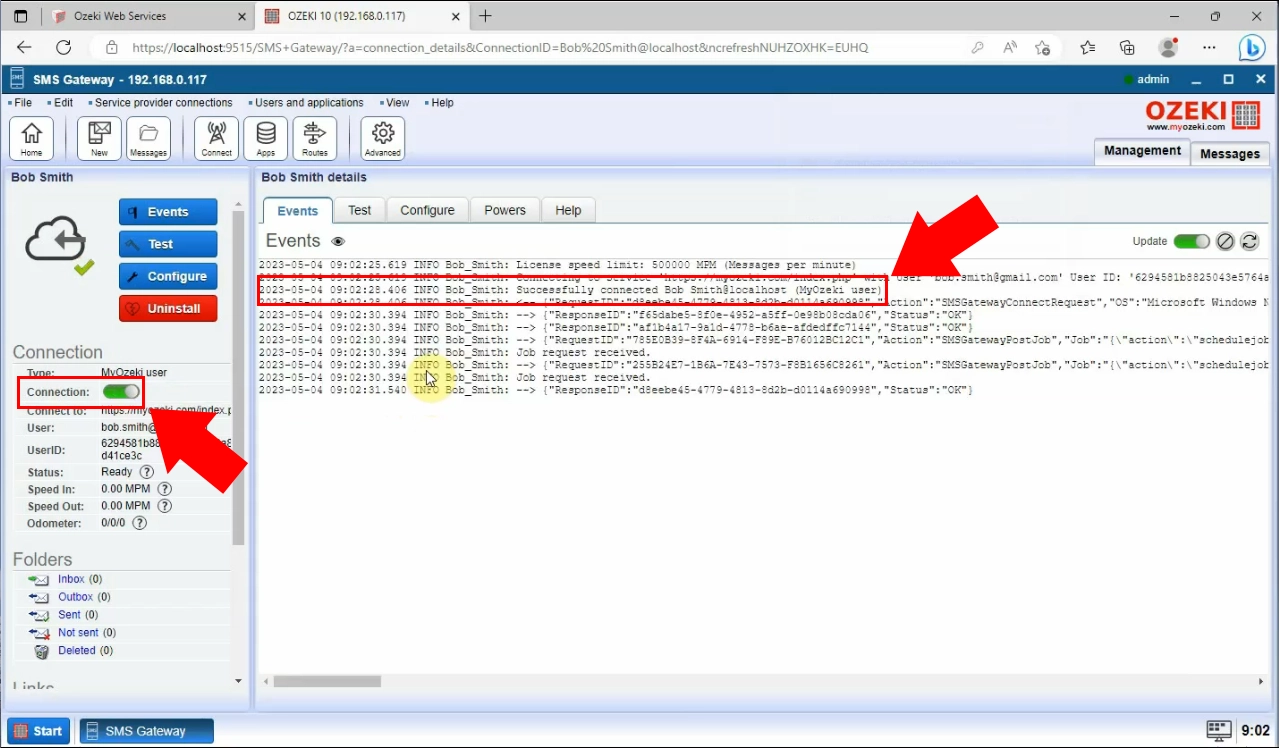
Passo 3 - Mostrar o SMS Gateway registrado no seu aplicativo SMS do portal MyOzeki
Este vídeo explicará como mostrar o SMS Gateway registrado no seu aplicativo SMS do portal MyOzeki. Siga as etapas necessárias para prepará-lo.
Primeiro, você precisa carregar seu perfil na página myozeki.com. Lá, escolha a opção "SMS" no topo da página.
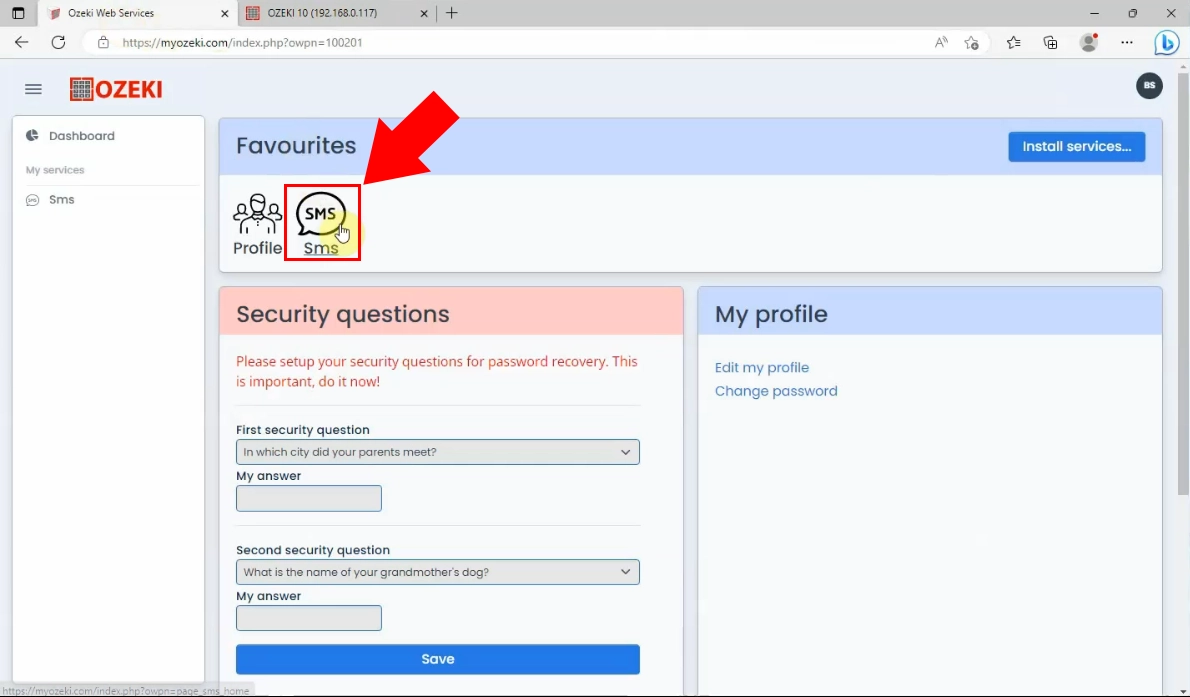
Agora, escolha o botão "Ozeki 10" no lado esquerdo da página.
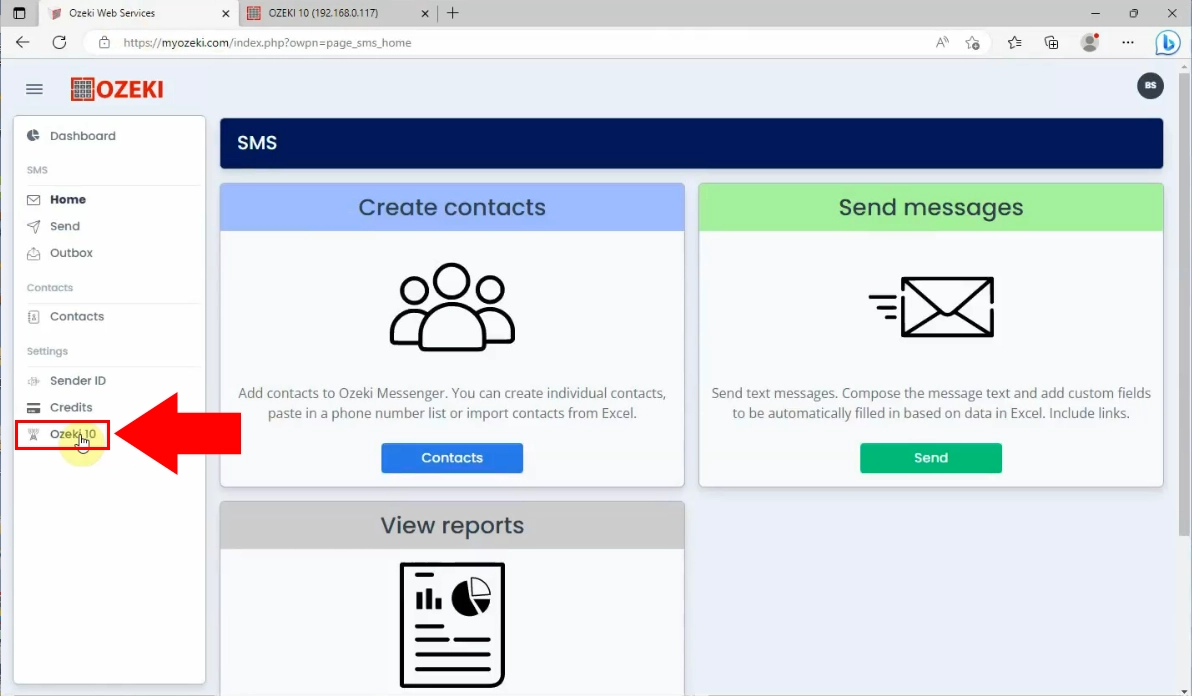
Verifique o status do seu SMS Gateway na opção "Estado". Se estiver "Online", destacado em verde, então a conexão foi configurada com sucesso.
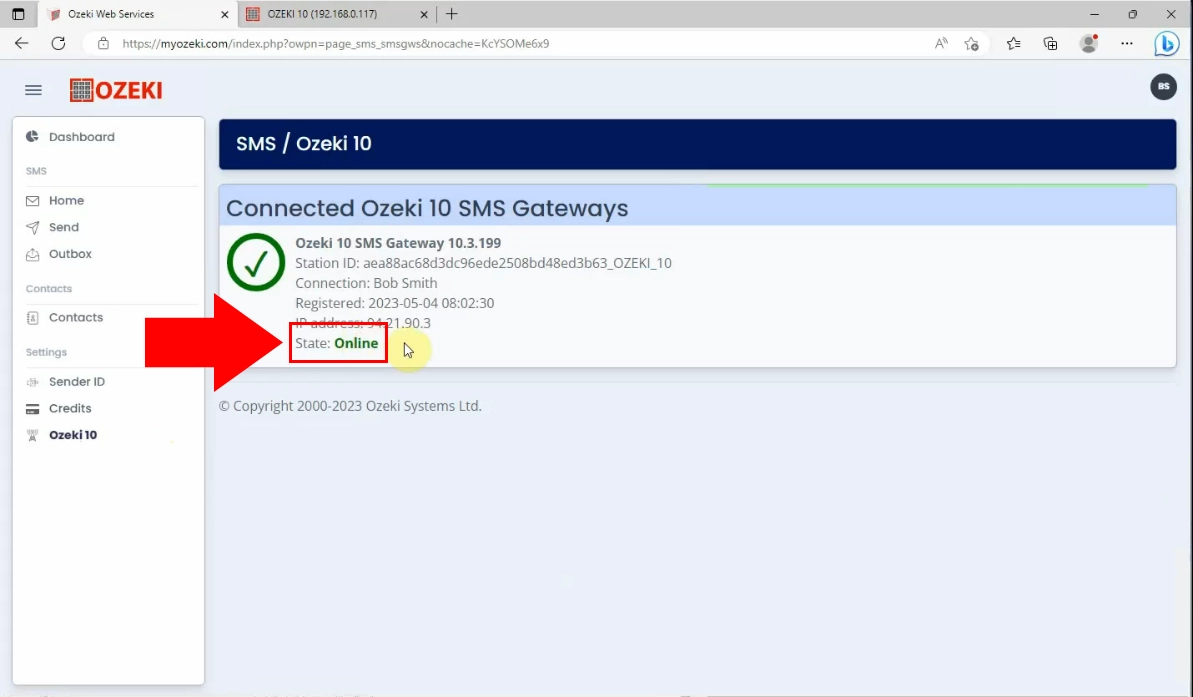
Passo 4 - Envie uma mensagem "Hello world" usando números de telefone no Excel no aplicativo SMS do portal MyOzeki
Neste breve vídeo, mostraremos como enviar uma mensagem "Hello world" usando números de telefone no Excel no aplicativo SMS do portal MyOzeki. Ele explicará todos os movimentos precisos do processo para facilitar o seu trabalho.
No início, carregue seu perfil na página myozeki.com e clique no aplicativo "SMS" nos Favoritos. Em seguida, escolha no lado esquerdo da página a opção "Enviar".
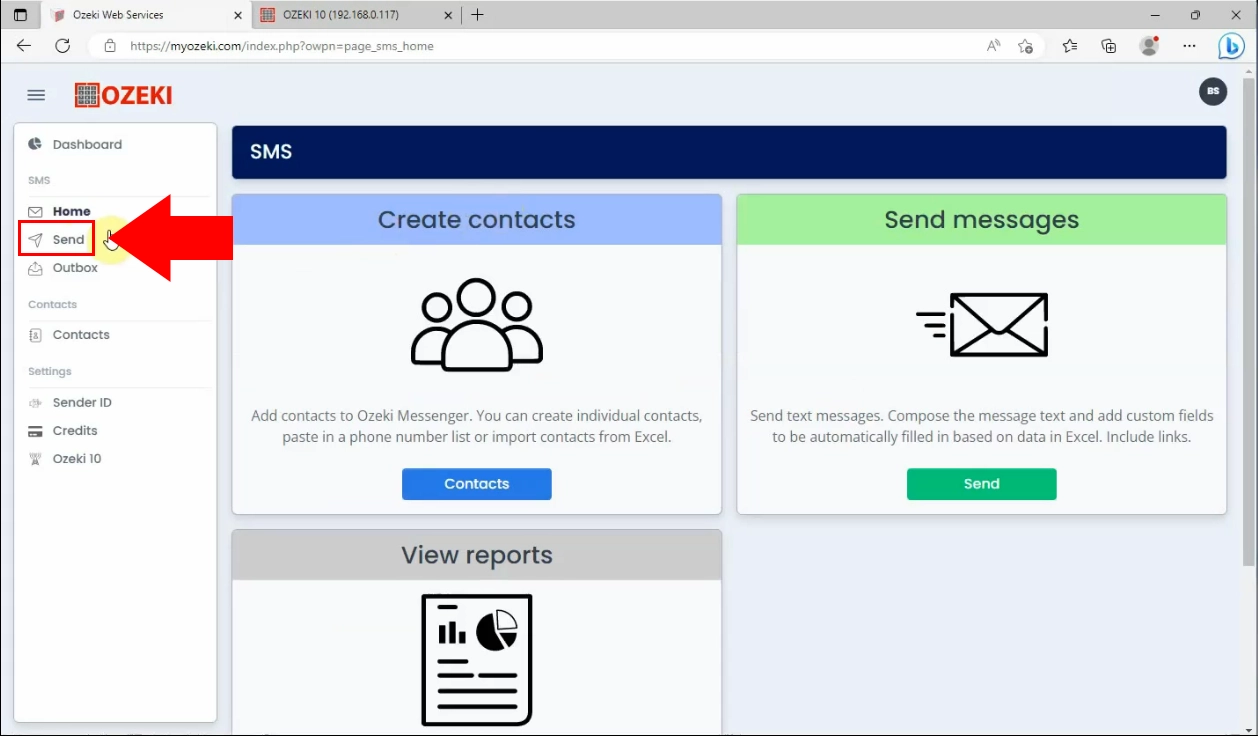
Agora, na primeira seção (1. Enviar Mensagem Para), escolha a opção "Excel" na
lista suspensa. Clique no botão "Escolher arquivo" e encontre seu arquivo Excel que contém
as informações necessárias. Você deve levar em conta que o formato dos arquivos Excel
precisa ser como o exemplo fornecido na parte inferior da página!
Se você ainda não tem um arquivo Excel, é possível baixar o
exemplo xlsx. Se você escolher o arquivo, clique no botão "Adicionar", destacado
em azul.
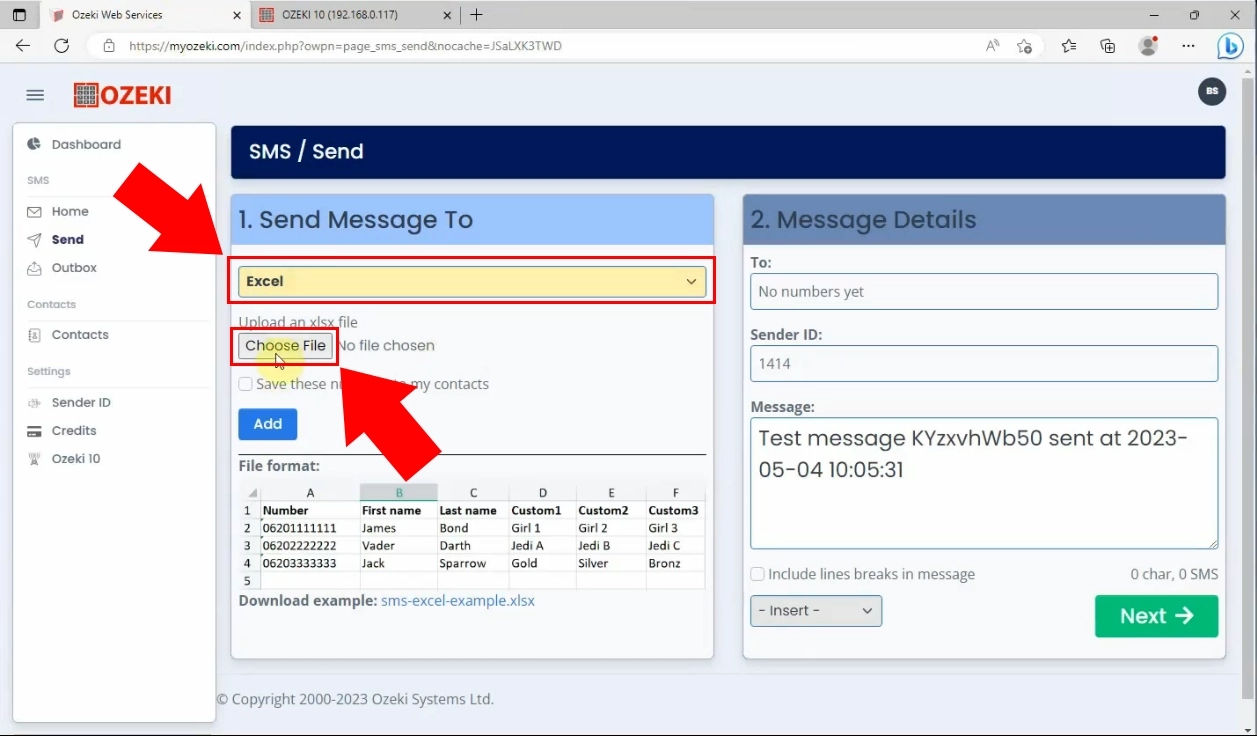
Quando você adicionar o arquivo Excel, verá na segunda seção (2. Detalhes da Mensagem) os detalhes do contato.
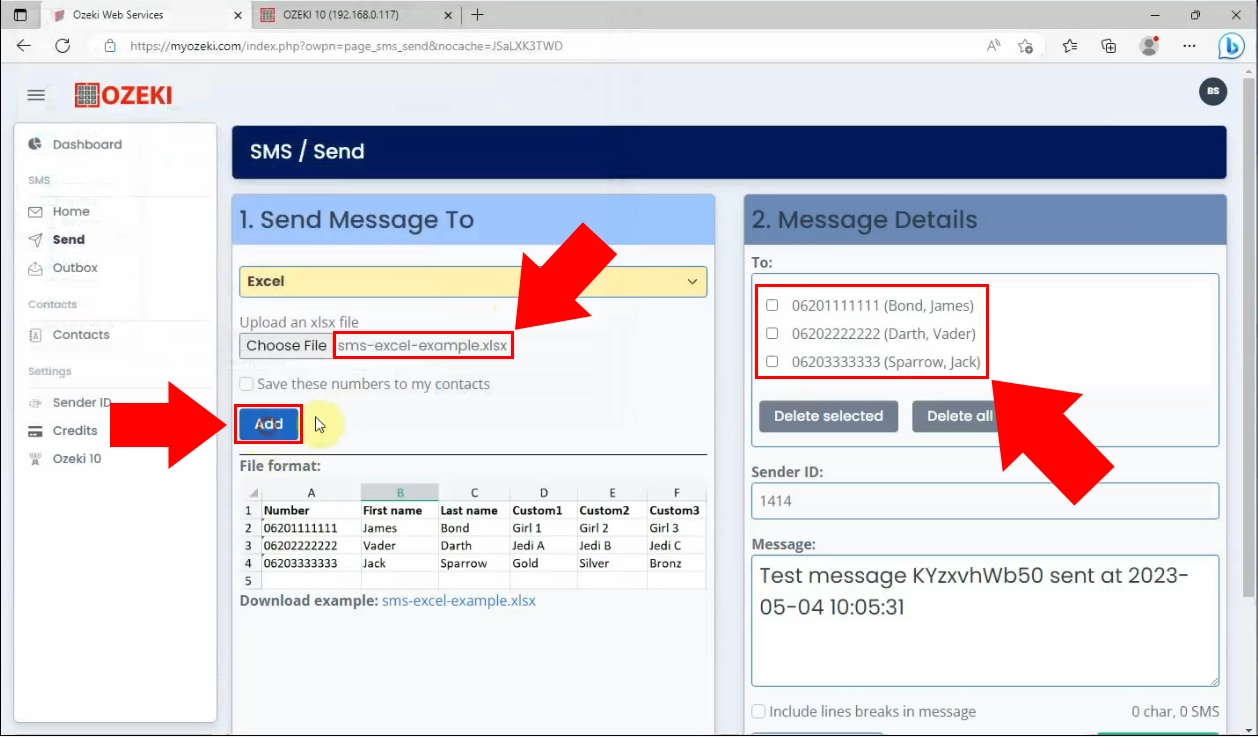
Digite uma mensagem de texto na caixa "Mensagem" (Por exemplo: Hello World), depois clique no botão "Próximo", destacado em verde.
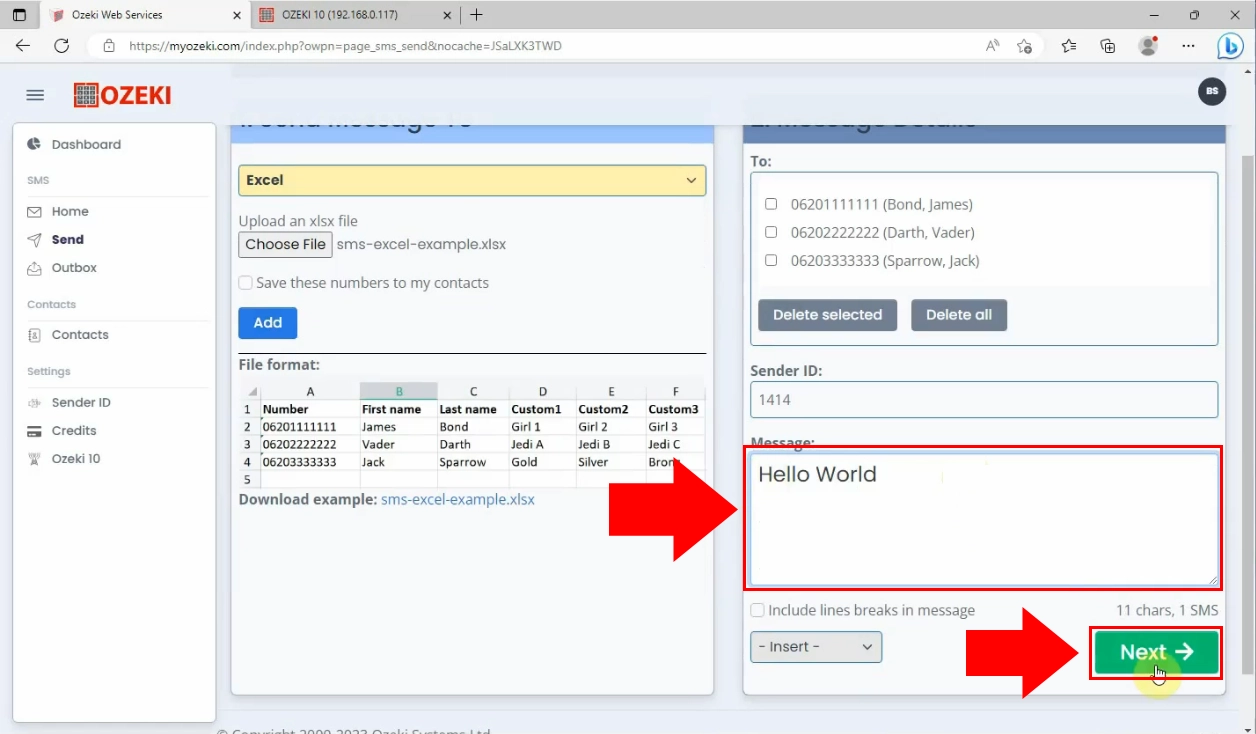
Uma nova página será exibida, onde você pode ver os detalhes da mensagem. Você pode ver o
número de telefone celular dos parceiros, a mensagem SMS e o estado da mensagem. Lá
você ainda pode editar suas mensagens. Esses números existem no documento Excel
escolhido.
Se estiver pronto, clique no botão "Enviar".
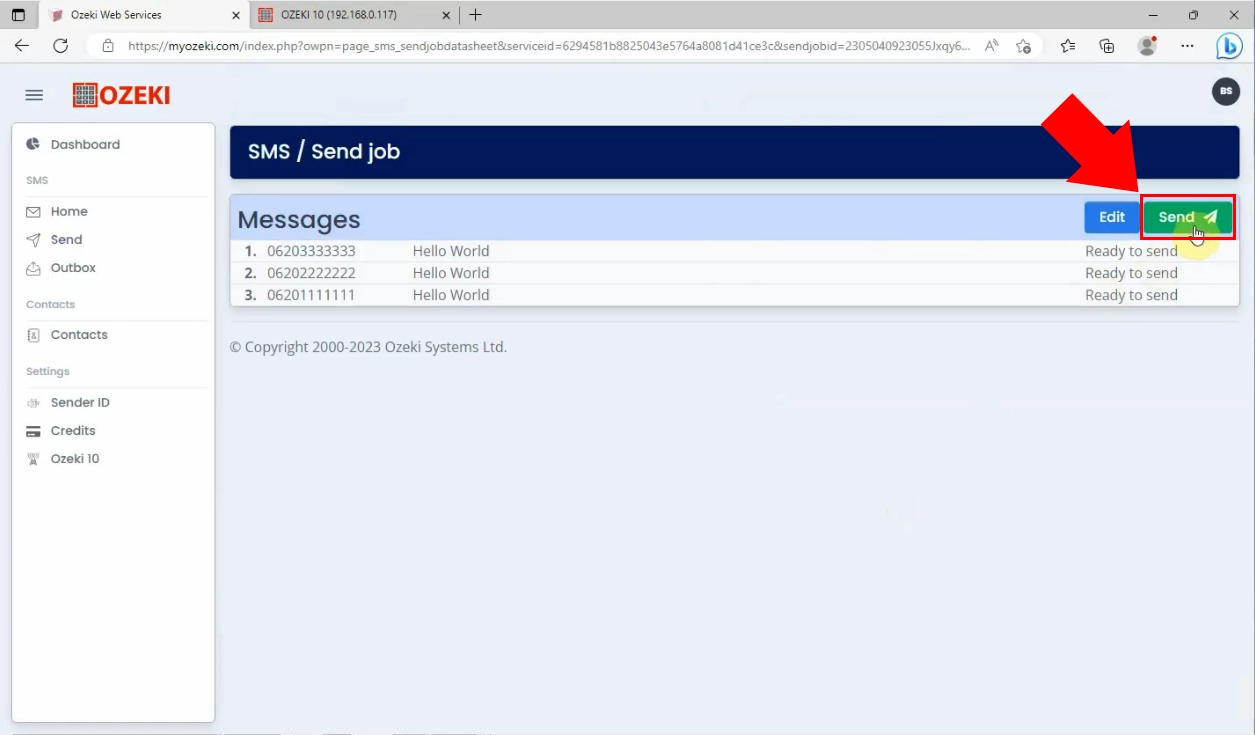
Se o processo foi bem-sucedido, você receberá uma notificação de que suas mensagens foram enviadas para o Ozeki SMS Gateway para entrega. Lá você também pode verificar sua caixa de saída ou enviar outra mensagem de texto.
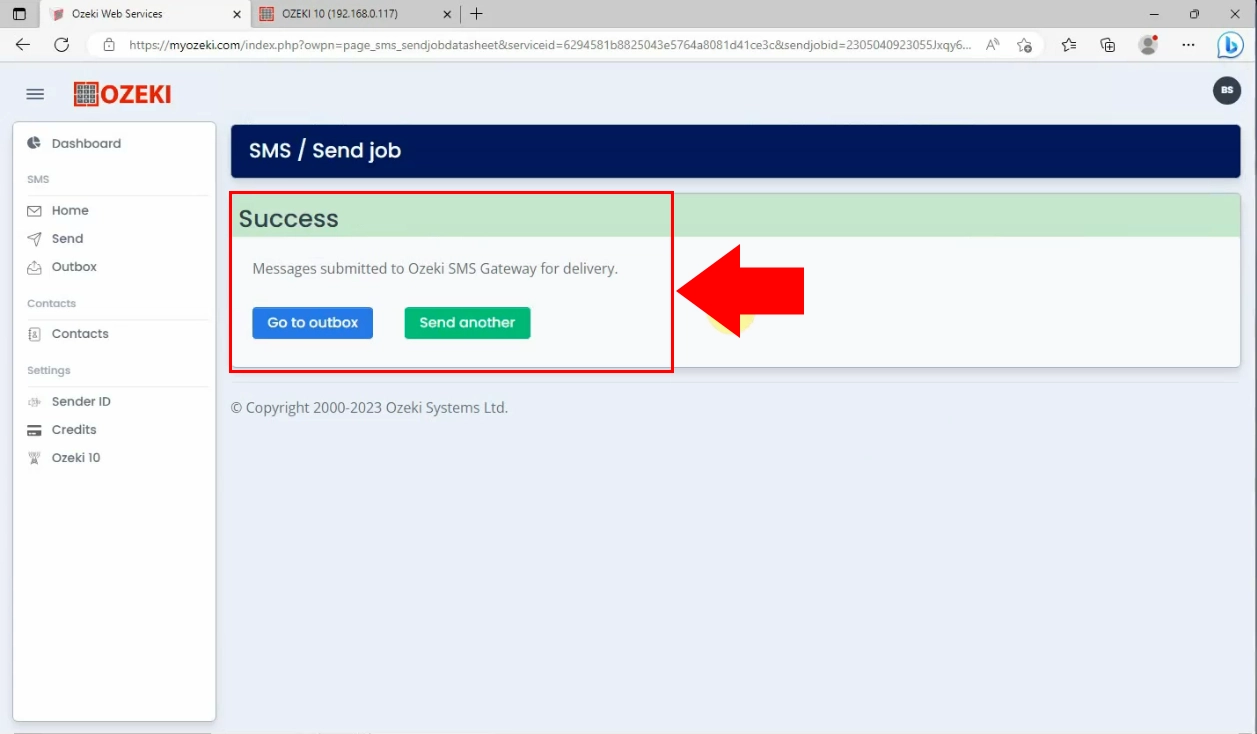
Passo 5 - Ver o trabalho de marketing no Ozeki 10 SMS Gateway
Neste vídeo, você pode aprender como verificar suas mensagens que já foram enviadas. Mostraremos o essencial para que você aprenda rapidamente e use no futuro.
O primeiro passo é carregar seu Ozeki SMS Gateway Desktop. Na aba "Eventos", você pode ver as solicitações de trabalho do usuário MyOzeki.
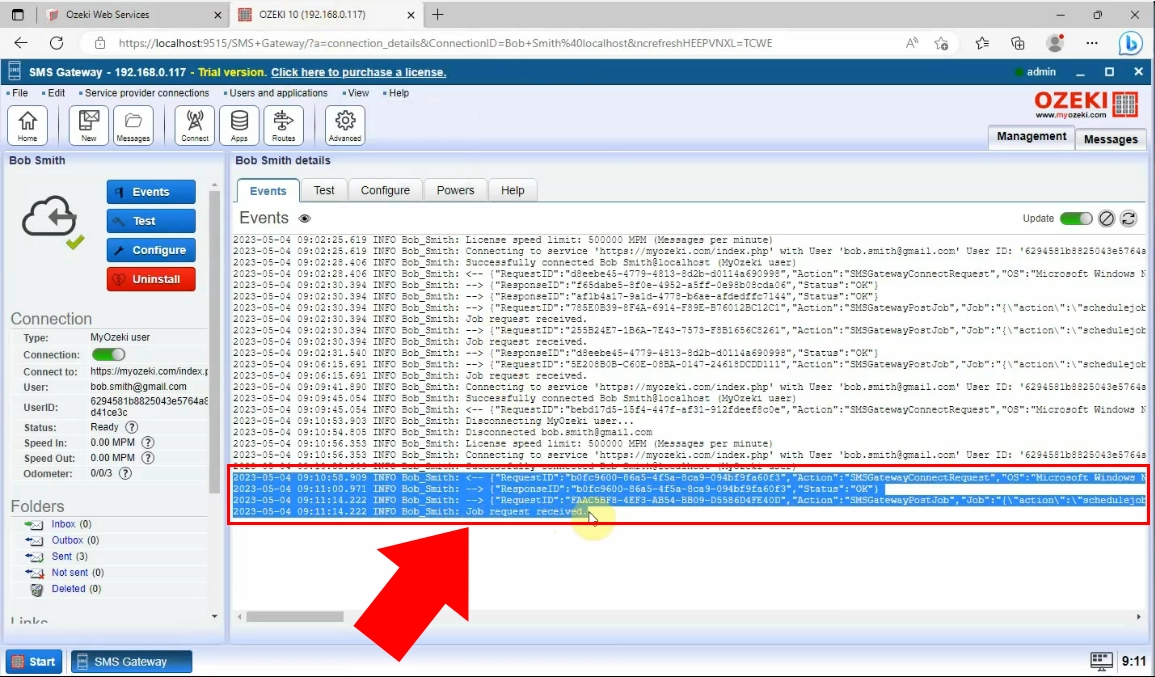
Agora, abra o menu de trabalhos agendados no topo da página, clicando no menu "Visualizar" e escolhendo a opção "Trabalhos agendados" na lista suspensa.
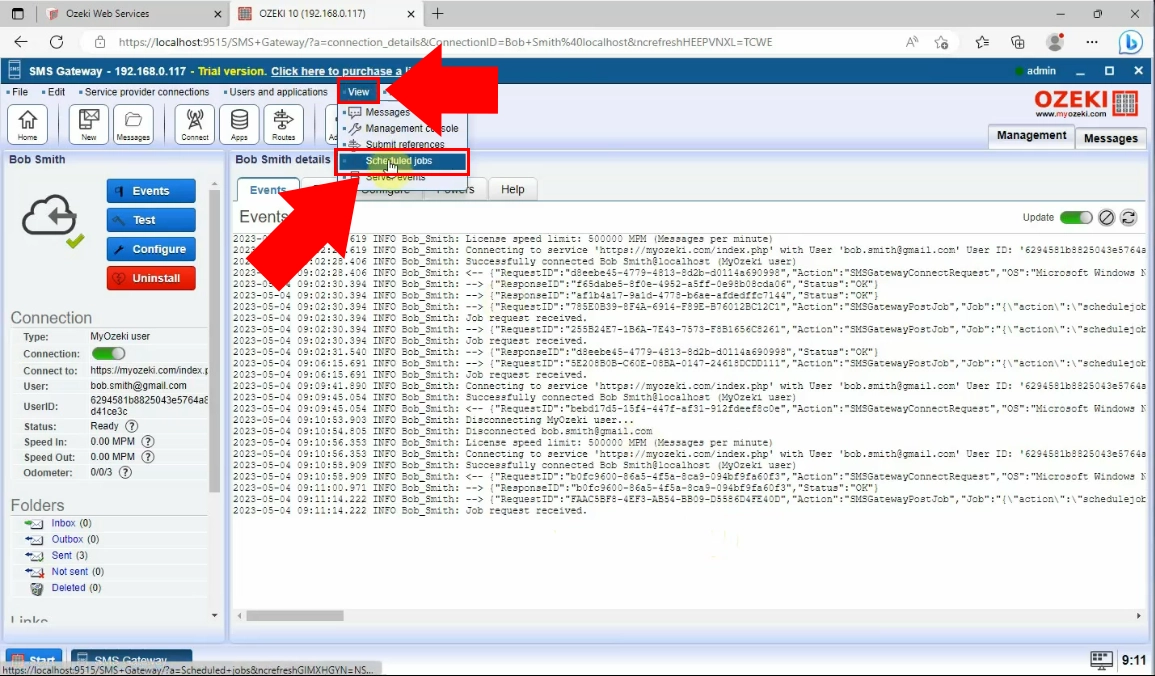
Na página que será exibida, estão as mensagens e seus dados. Agora, clique no botão "Detalhes" no lado direito da página.
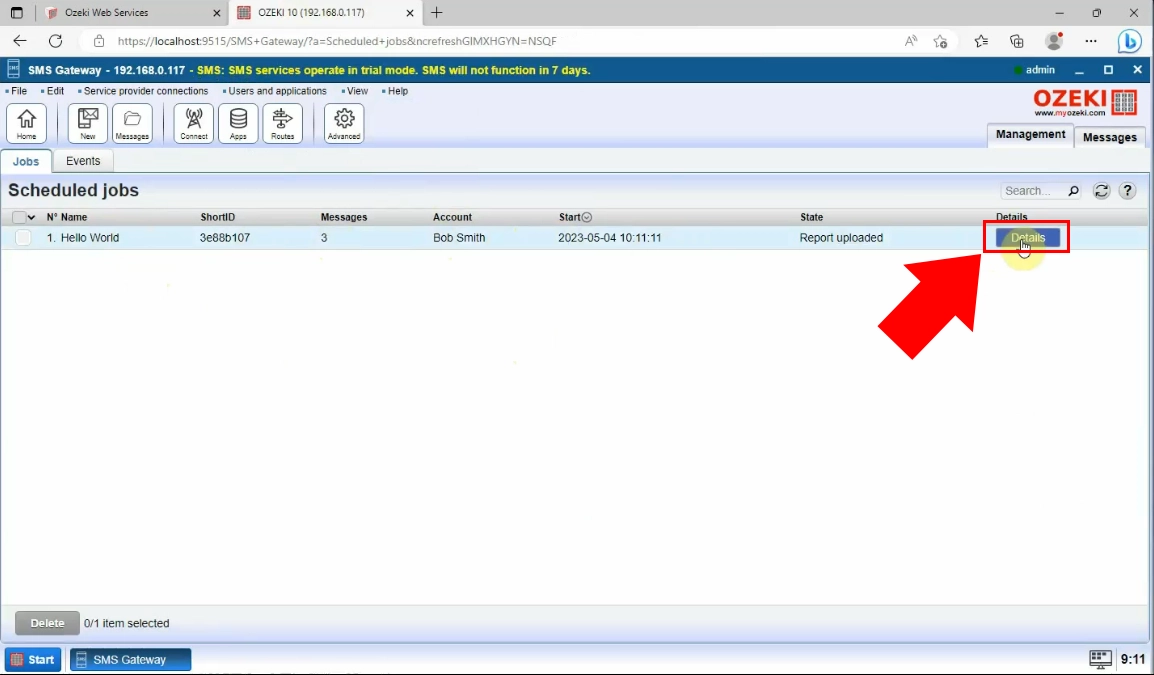
Ao clicar no botão indicado, os detalhes do trabalho podem ser vistos na aba "Eventos".
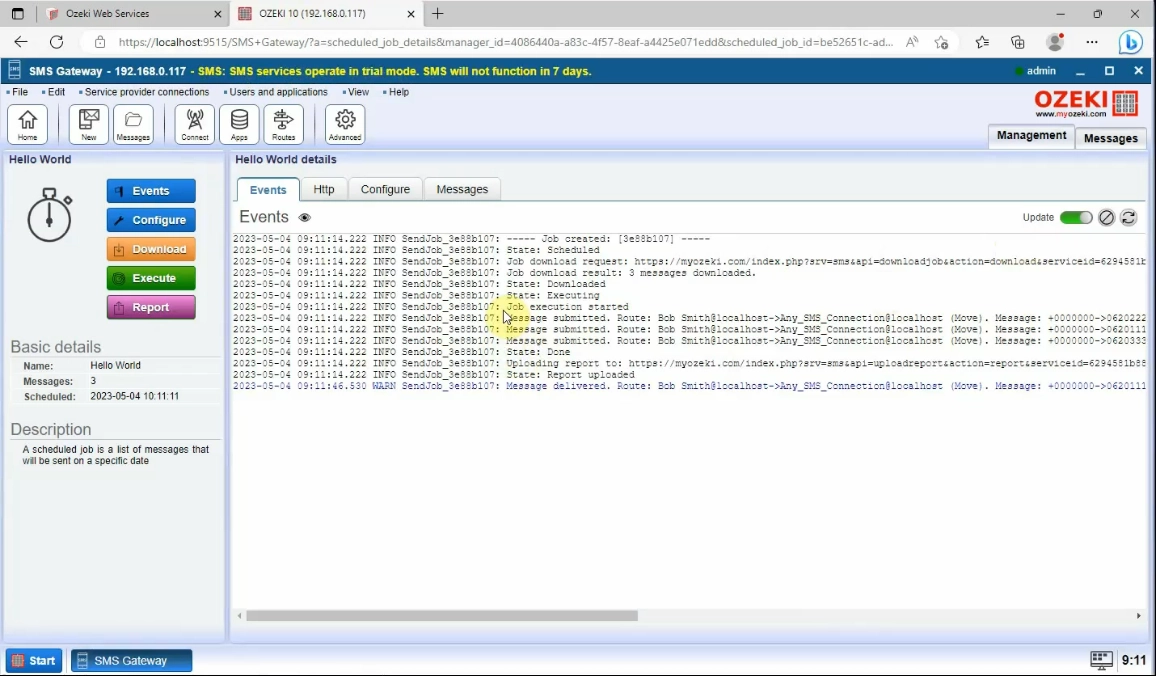
O próximo passo é encontrar o provedor de serviço "SMPP client 1" no canto superior esquerdo.
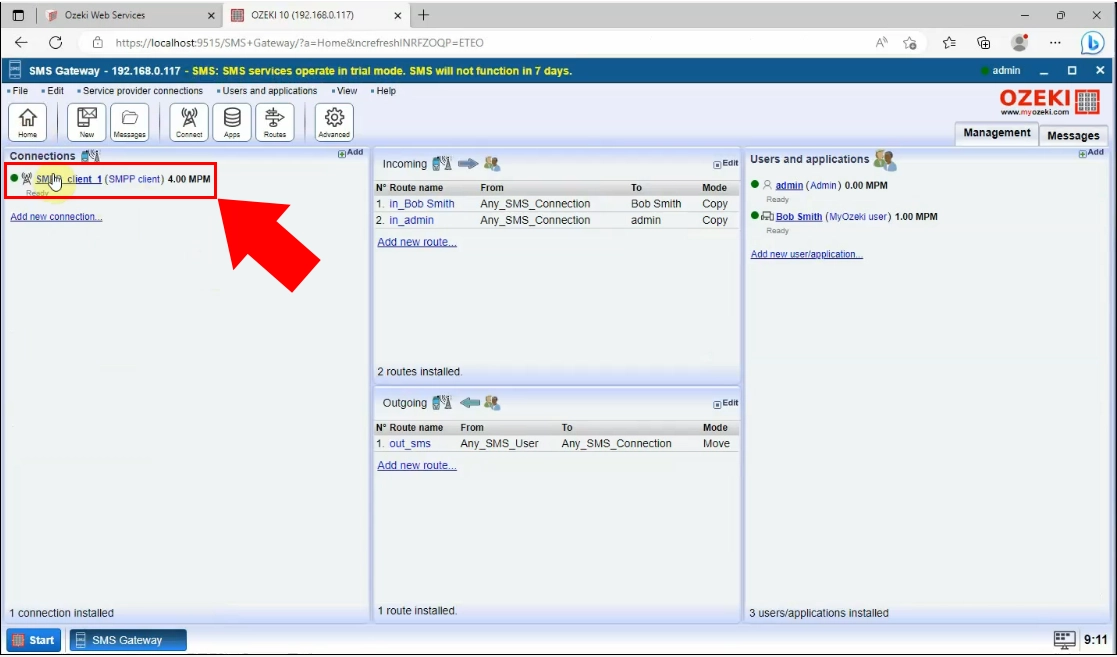
Clicar no "SMPP client 1" exibirá os relatórios de mensagens enviadas, onde você pode ver todos os detalhes essenciais.
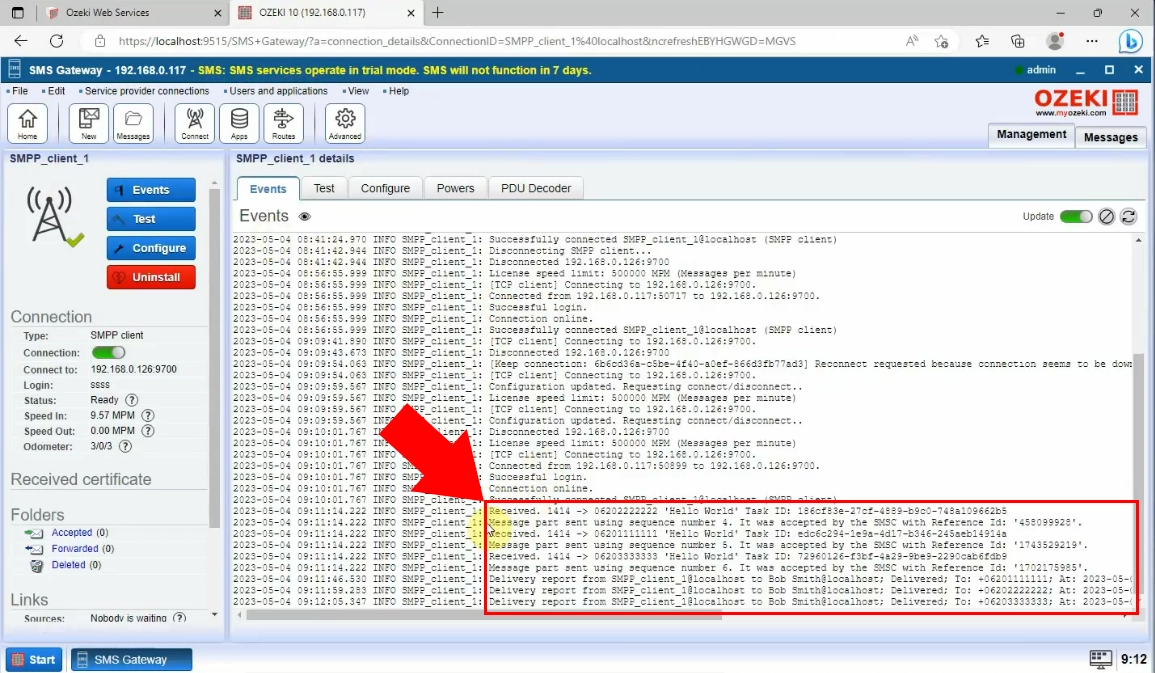
Passo 6 - Verificar o relatório na página de caixa de saída do aplicativo SMS do portal MyOzeki
A página de caixa de saída é uma pasta que armazena seus e-mails enviados. O vídeo abaixo mostrará como você pode verificar os relatórios de mensagens na página de caixa de saída do aplicativo SMS do portal MyOzeki.
Primeiro, carregue seu perfil em myozeki.com. Em seguida, escolha o menu "Caixa de saída" na lista fornecida no lado esquerdo da página.
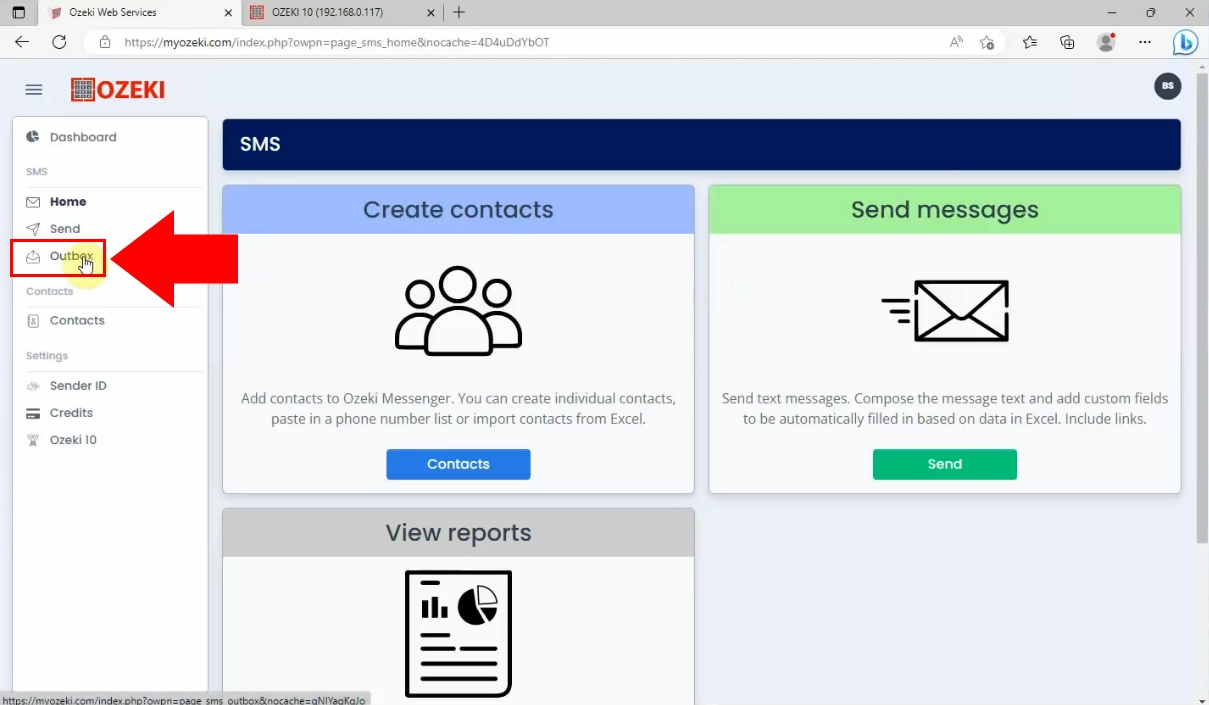
Agora, você pode ver seu menu de caixa de saída, onde pode rastrear seus trabalhos de mensagens de texto. Você pode abri-los e também é possível excluir os detalhes da mensagem. Se quiser visualizar as mensagens, clique no botão "Abrir", destacado em azul.
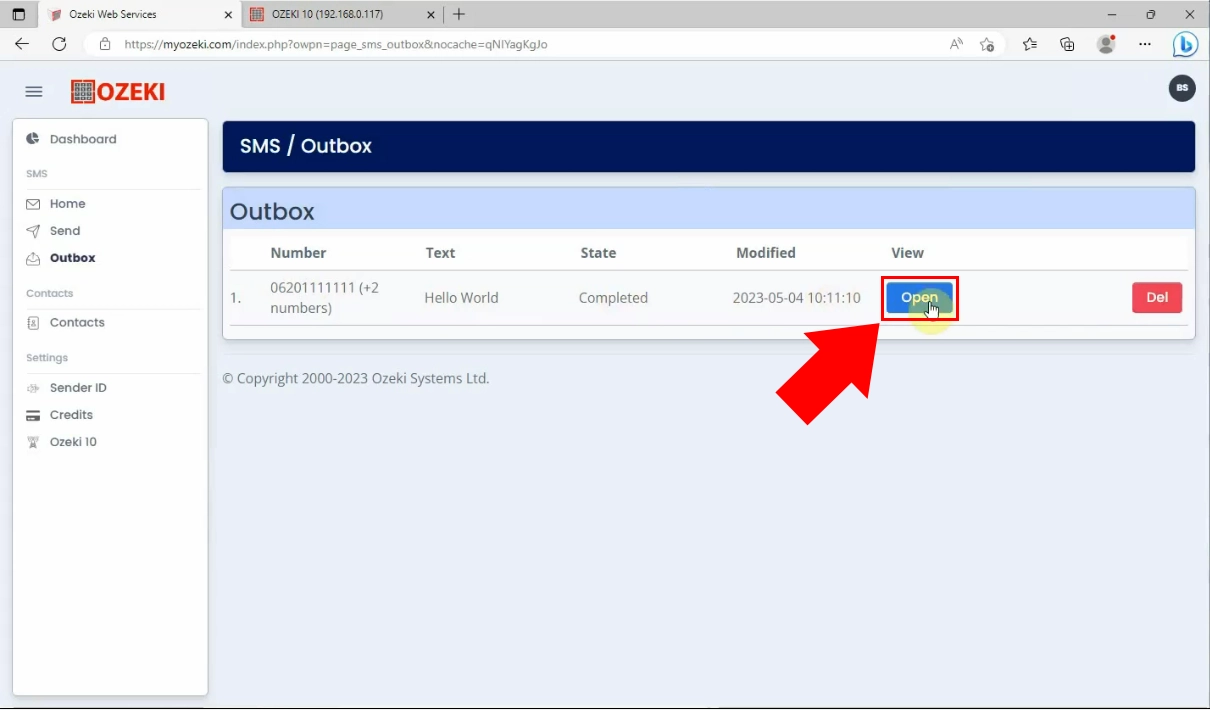
Ao clicar no botão "Abrir", os detalhes serão exibidos. Você pode ver a data, o status da mensagem, sua origem, para quem foi enviada e sobre o que era a mensagem de texto.
Para ver os relatórios da mensagem, clique na opção "Relatórios" no canto superior direito, destacada em roxo.
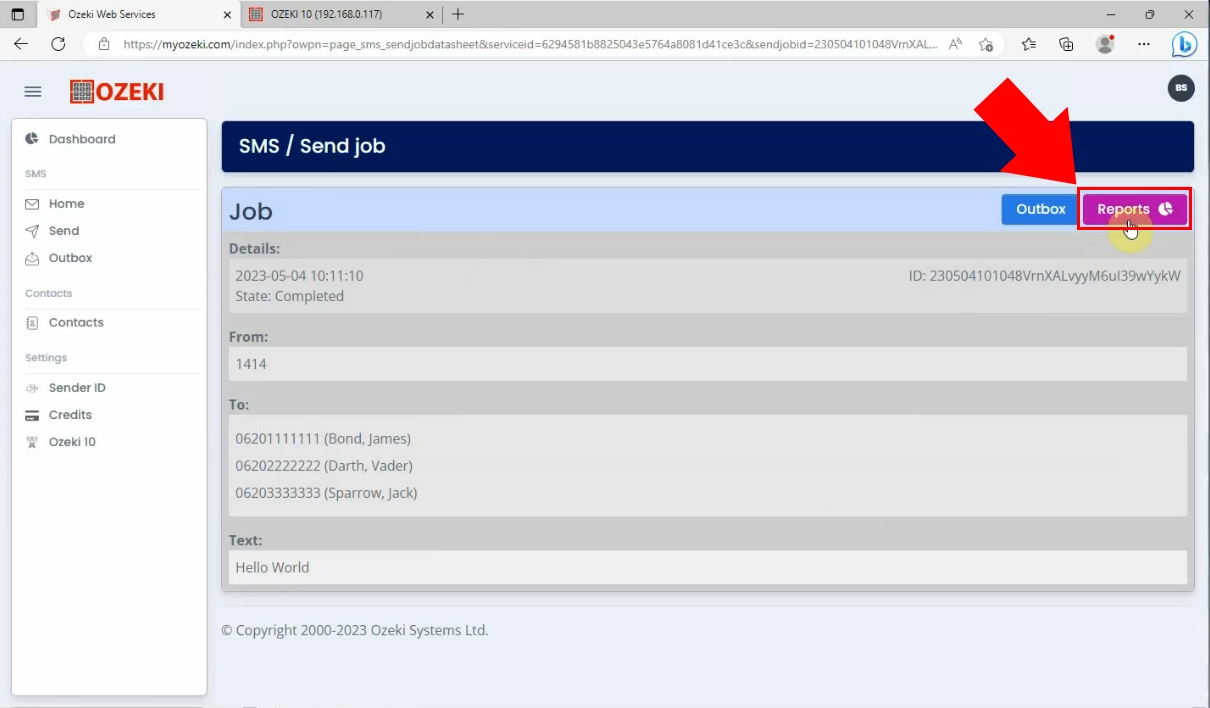
O botão "Relatórios" exibe os relatórios conectados à mensagem. Você pode ver o número de telefone dos destinatários, a mensagem de texto, os dados de registro e os resultados das mensagens. Se a mensagem foi enviada, haverá uma notificação de "Enviado com sucesso."
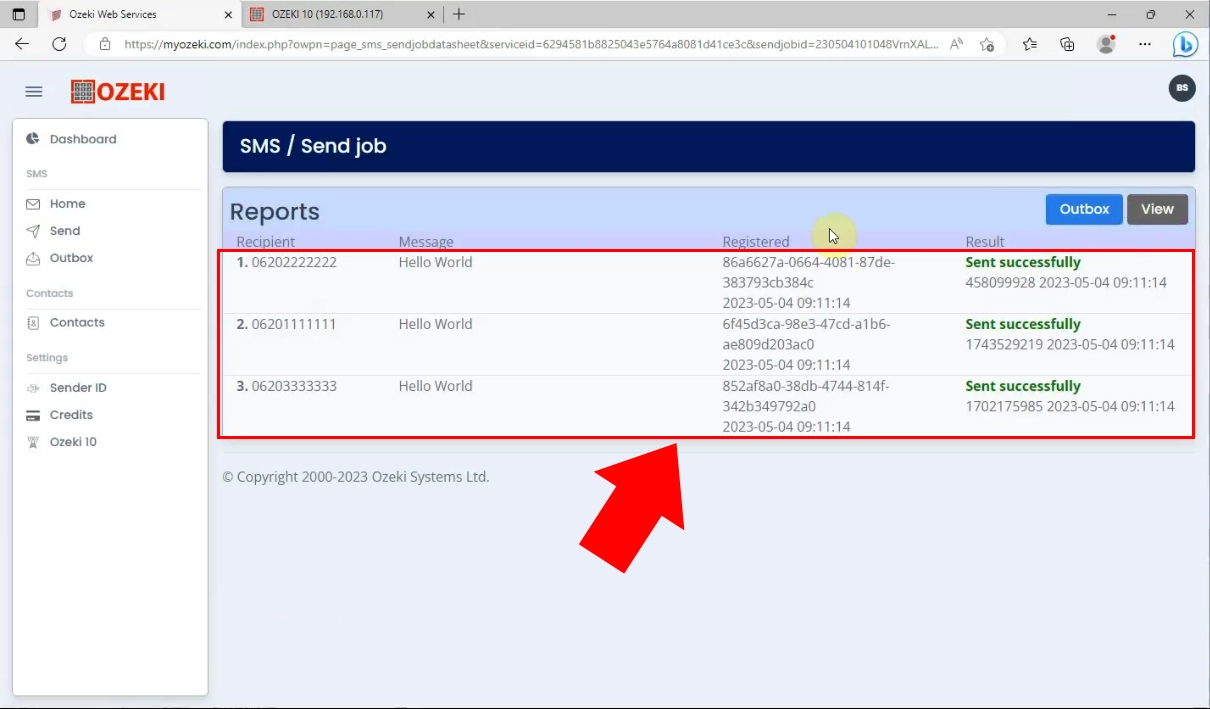
Resumo
Agora, você tem todas as informações essenciais sobre como conectar o Ozeki SMS Gateway ao Sistema de Marketing por SMS. Você aprendeu o método de enviar uma mensagem de texto com a ajuda do usuário MyOzeki. Você é capaz de consultar os relatórios das mensagens de texto enviadas, que pode usar para diversos objetivos de marketing.
Se tiver mais dúvidas, envie-nos um e-mail para info @ ozeki.hu ou visite nosso site ozeki.hu.
